Как сделать сброс настроек на планшете
Hard Reset в прямом переводе означает жёсткая перезагрузка. Пользователь обращается к данному методу ребута системы в разных случаях. В основном, когда виснет система, забыт графический ключ или пароль. Сейчас мы разберёмся, как сделать hard reset на планшете, но перед этим следует напомнить, что все личные данные и персональные настройки будут уничтожены. Правда, есть некоторые типы планшетов (даже на Windows RT), где предусмотрены специальные хранилища для личных параметров пользователя. Так, в ASUS это предусматривает технология «Flash Disc» (не путать с флешкой или обычной внутренней памятью), а в HP — iPAQ File Store. Снова же, таких устройств не много.

Кнопка Reset и всё, что её касается
Итак, у вас есть reset кнопка на планшете. Львиная доля людей именно её считают кнопкой Hard Reset. На самом деле, это не так. В основном её действие сводится к обычной перезагрузке гаджета и очень редко к сбросу до заводских настроек. При том последнее вам не гарантировано. Планшет может перейти просто в режим ТЕСТА. Всё же ею нужно воспользоваться, если у вас просто завис планшет или как первым способом помощи. Правда, здесь есть маленькая загвоздка. Уже года три почти все производители от неё отказались, исходя от не практичности её использования. Задачу можно осуществить другими кнопками, поэтому вынос отдельной кнопки не логичен.

Кнопка Reset всегда находится внутри устройства. Для доступа к ней предусмотрено отверстие размером 1-1,5 мм. Сделано это, что бы избежать случайное нажатие. Делать «Сброс» нужно при включённом устройстве. Зажмите кнопку тонким предметом (булавка, зубочистка) на 2-5 сек.
Как сбросить планшет до заводских настроек
Сброс настроек происходит очень просто и не понятен страх некоторых пользователей, связанный с этим процессом. Не нужно рассматривать сброс только в плане ремонта или восстановления системы. Иногда он необходим, например, при продаже гаджет третьим лицам. Зачем им видеть ваши контакты, данные соцсети, даже запросы в поиске Google? Зачем им иметь возможность восстановить (хотя иногда всё равно возможно) ваши данные, иметь доступ к личным фотоснимкам и переписке, прочее. Естественно, нужно всё скинуть к первоначальному виду.
- Прямой сброс в системе – предусматривает откат устройства к заводским установкам по желанию пользователя. В этом случае есть возможность восстановления системы. Правда, это не просто, требует специальное программное обеспечение и прочее. В разных устройствах опция находится в параметрах или настройках устройства. Например, в Android 4 в разделе «Личное» есть меню «Резервное копирование и сброс». Именно в нём находится опция сброса.
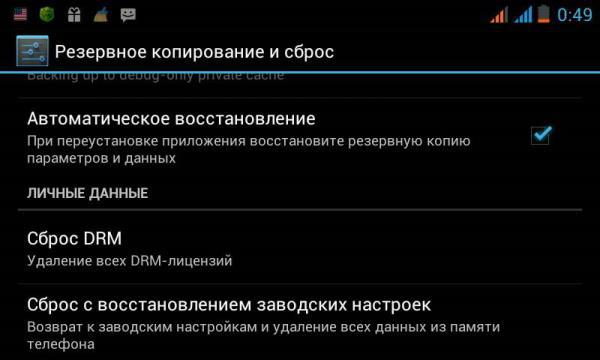
- Сервисный код – некоторые планшеты обладают набором специальных кодов. Созданы они для сервиса. Как правило, это планшеты с модулями GSM и/или 3G. Сам способ является пережитком телефонной индустрии, где сервисные коды были неотъемлемой частью обслуживания телефона.
- Аппаратный сброс – сброс планшета в режиме восстановления (RECOVERY), он же — пресловутый Hard Reset. Сброс настроек осуществляется в специальном режиме. Предполагается, что MID уже вообще не загружается или эти попытки безуспешны.
Инструкция по Хард-Ресету:
Итак, начинаем сброс планшета к заводским настройкам. Повторно напоминаем о том, что все данные будет уничтожены (поэтому советуем их предварительно скопировать), а планшет возвратится к исходной точке, как будто вы его только купили.
- Нужно зайти в режим «Восстановление». Для этого (планшет выкл.) зажмите кнопку « + » громкости, а потом нажмите кнопку «Power». Ждите появление вибро и отпустите питание. Громкость иногда нужно держать до появления меню. В половине случаев хватает одновременного нажатия этого сочетания и всё.

- Навигация по меню осуществляется физическим кнопками. Выберите wipe data/factory reset. Возможно появится ещё один список. Если вы не сильны в английском и не можете перевести написанного, нажмите «YES».
- Теперь ждёте минут несколько до окончания всех действий, свидетельством чего будет появление нового меню, в котором вам будет предложена перезагрузка планшета.
- Откройте меню устройства и найдите здесь иконку «Настройки»;
- Выберите настройки и пролистайте пункты вниз;
- Нужно найти строку «Сброс настроек» и выбрать её;
- В следующем экране мобильного устройства нажмите «Стереть всё».
- отключить mediapad (по возможности);
- одновременно зажать все три клавиши (увеличения, уменьшения громкости, разблокировки экрана);
- подождать появления на экране изображения, оповещающего о начале загрузки;
- отпустить кнопку включения, удерживая оставшиеся две клавиши;
- дождаться, пока система произведёт сброс.
- Перейдите в его меню и найдите здесь иконку «Настройки»;
- В этом окне найдите «Восстановление и сброс»;
- На планшете нужно вместе зажать клавиши регулировки звука и клавишу Power. Держать нужно до 8 секунд, обычно устройство реагирует раньше;
- Вы должны увидеть фирменный логотип Android в виде робота Дроида, в этом меню перейдите к строчке «Wipe Data/Factory Reset». Чтобы быстро перемещаться по строкам этого необычного меню, воспользуйтесь кнопкой убавления громкости;
- Чтобы остановить свой выбор на нужном пункте, выберите кнопку добавления звука и подтвердите действия.
- Выберите в главном меню кнопку «Настройки»;
- Нажмите на пункт «Учетные записи»;
- На следующем экране нажмите на пункт с Google;
- Вверху выберите «Опции»;
- А в выпадающем окошке выберите «Удалить уч. запись»;
- Подтвердите свои действия.
- Если вам до сих пор не удалось посетить меню восстановления планшета, откройте официальный сайт и найдите информацию о своей модели. Информация также должна быть в бумажной инструкции, которая находилась в коробке с устройством. Прочтите в ней, какую комбинацию необходимо нажать, чтобы открыть меню Recovery;
- Когда вам удастся войти в меню, выберите пункт «Wipe data/Factory reset». Для замены пунктов используйте «качельку» громкости;
- Откройте настройки;
- Выберите «Учетные записи» — «Добавить аккаунт»;
- Введите свои данные.
- Перед тем как восстановить заводские настройки на планшете, необходимо войти в меню настроек и там найти сервисы Google. У разных производителей их местоположение разное. Оно может быть в основном меню или же в синхронизации, аккаунтах, личное.
- После того как необходимое меню найдено, в него следует войти и выбрать «данные и персонализация». Здесь есть подменю «скачивание, удаление и планирование». Войдя в него, пользователь сможет сделать полную копию данных, и когда придется заново настроить планшет, он просто из этого же аккаунта их восстановит. Для этого в него снова придется войти, то есть логин и пароль необходимо запомнить или записать.
- Нажмите настройки в виде шестеренки;
- Опуститесь ниже и выберите «Восстановление и сброс»;
- Найдите здесь строку «Сброс настроек»;
Не стоит каждый раз прибегать Hard Reset. Есть способы обычной перезагрузки, входа в безопасном режиме и прочее. Для последнего просто удерживайте обе кнопки громкости, как только начнётся загружаться устройство (второй экран загрузки). На вопрос, как перезагрузить планшет если он завис, а батарею извлечь нереально, есть также горячая кнопка. Зажмите кнопку питания на 10 секунд, что повлечёт перезагрузку, в каком бы состоянии не находился планшет.
Как сделать Hard Reset на Android: Видео
Как сбросить настройки на планшете — инструкция в 3 пунктах для 6 популярных брендов



Причины для дезактивации настроек бывают разными. Иногда появляется необходимость сделать это без доступа к системе. Поэтому в устройствах организованы разные способы вернуть работоспособность мобильному устройству. Вы должны знать, что сброс настроек вернет в исходное состояние планшет. При этом на нем будут удалены все ваши приложения, игры и файлы. Поэтому заранее нужно сделать их копию, скопировать в облако или на SD-карту.
Если ваш планшет Prestigio нуждается в возврате функций по умолчанию, вы можете это сделать при помощи существующих на нем кнопок.
Порядок действий следующий:
- Например, на популярном Prestigio MultiPad 8 это можно сделать так: нажмите одновременно кнопку «Power» и увеличение громкости;

Клавиши для открытия меню Recovery
На этом ваша роль в удалении настроек гаджета закончена. Система автоматически развернет резервную копию и восстановит настройки и программы в первичное их состояние. Этот процесс длится недолго. Когда он завершится, планшет перезагрузится, и вы снова можете приступать к настройкам и загрузке нужных приложений.
Сброс можно сделать и через настройки вашего планшета Prestigio:
Вам останется подтвердить свои действия, после чего начнется возврат функционала в то состояние, в котором устройство было куплено с полки магазина.
Это может быть полезным: На планшете не работает сенсор, что делать?








![]()
Как скинуть настройки с помощью трёх кнопок?
Если скинуть настройки через Recovery не удаётся или упомянутое меню не открывается, пользователи способны сделать хард ресет с помощью клавиш управления планшетом. Для этого придётся:
Важно подчеркнуть, что правильный порядок нажатия клавиш на некоторых моделях Huawei может отличаться от написанного, поэтому иногда предложенный способнее работает.
Как делать сброс на устройствах Lenovo
Сброс настроек в устройстве может пригодится в том случае, если владелец решит подготовить его к продаже. Незачем владельцу оставлять свои личные настройки и данные. Тем более, что в нем могут быть ваши сохраненные пароли от соцсетей или платежных систем.
Чтобы сделать Hard Reset в Lenovo Tab:

Пункт «Восстановление и сброс» в Lenovo

Пункт «Сброс настроек» в Lenovo
Можно заметить, что процесс возврата устройств Prestigio и Lenovo схож. Это обусловлено тем, что они имеют общую ОС — Android. В зависимости от модели и версии системы пункты меню могут немного отличаться в названии и расположении.
Теперь рассмотрим, как на планшете Lenovo сделать сброс, управляя кнопками:
По завершению сброса устройство должно уйти на перезагрузку. После этого вы снова сможете использовать свой планшет.






Штатная перезагрузка
Каждый производитель предусматривает штатный способ, как выключить планшет, если он завис. При этом не теряются настройки и информация пользователя, установленные приложения. Для перезагрузки достаточно нажать кнопку выключения. В нормальном режиме система выведет на дисплей запрос, что делать. Здесь перечислены пункты меню: выключение, перезагрузка, режим полета, отключение звука. У отдельных моделей от разных производителей, например, Асус, Ирбис, Самсунг, список опций может отличаться.

Чтобы сделать перезагрузку планшета штатным способом, достаточно выбрать из основного меню питания опцию «перезагрузка». Но так просто ликвидировать проблему удается не всегда. Если устранить зависание планшета таким способом не получается, стоит нажать и держать кнопку питания на 5-20 секунд. У отдельных производителей время реакции на действие разное.
После полного отключения планшет запустится в нормальном режиме. Стоит, по возможности, устранить причину, почему зависает планшет на Андроид. Для этого следует удалить недавно установленные приложения, вернуть изменения в настройках, если они производились.
Процесс удаления настроек на планшетах Samsung
Важно также знать, что перед тем, как делать Reset на девайсе с Android, нужно удалить свой аккаунт. Это необходимо в том случае, когда вы хотите создать новый. Потому как после сброса настроек устройство будет запрашивать у вас именно старый пароль, а не ждать, что вы введете новый.
Чтобы удалить аккаунт на планшете Samsung:
Теперь ваш Samsung готов к сбросу настроек до заводских. На устройствах от этой фирмы есть также пара способов сделать Hard Reset. Следующий будет рассмотрен вариант с кнопками. В зависимости от модели вашего планшета комбинация кнопок для входа в меню Recovery может быть разной. Самым распространенным вариантом является Power+увеличение громкости. Если вы удерживаете их более 5 секунд, но ничего не происходит, попробуйте вместо кнопки прибавки звука, нажать убавление. Если в планшете есть кнопка Home, выполните комбинацию, включая её: Power+Home+увеличение громкости.
Еще один способ:

Пункт Wipe data/Factory reset в планшете Samsung
В первую очередь все мобильные устройства для доступа к маркету Google Play требуют авторизации в своем профиле Гугл или добавление нового. После входа в свой аккаунт вам станут снова доступны приложения для скачивания.
Для того, чтобы войти в профиль:
Рекомендуем к прочтению: Как убрать царапины с экрана телефона.
Сохранение данных
Перед тем как сбросить настройки на планшете, рекомендуется сохранить все данные, так как в противном случае они удалятся. Самый очевидный вариант – это скопировать данные на ПК. Он поможет, но только с фотографиями, музыкой, видео и другими файлами.
Важно! Для начала следует извлечь карту памяти. Во время бэкапа оставлять ее в устройстве не стоит. Несмотря на то, что процесс не затрагивает внешние носители, предосторожность никогда не бывает лишней.
Первый этап – перенос контактов. Для этого необходимо зайти в адресную книгу устройства и сделать импорт данных. Они сохраняются в небольшой файл с расширением vcf весом несколько мегабайт, а дальше его можно скинуть на другой телефон или ноутбук. Обратный процесс подразумевает, что пользователь переносит файл на планшет и открывает его. Контакты заново скопируются в память. Передать файл с планшета на телефон или другой девайс можно с помощью Bluetooth.

Второй этап – создание резервной копии. Пользователи системы Андроид имеют возможность создать копию своей системы со всеми данными. Она хранится в облачном хранилище на серверах Google. Для того чтобы это сделать, потребуется аккаунт в гугловских сервисах. Обычно он создается во время первой настройки планшета.

Еще один способ архивирования – использовать сервисы, которые предлагают сами производители. Они есть у всех именитых брендов – Асус, Lenovo, Xiaomi и прочие. Действия аналогичные: заходим в аккаунт, копируем данные в облако, после очистки планшета все восстанавливаем в обратном порядке.
Некоторые пользователи предпочитают переносить все данные на свой компьютер. Это можно сделать с помощью специальных приложений. На ПК ставится программа Android File Transfer или Smart Switch. Они поддерживают не только ОС Windows, но и Mac OS. Далее планшет подключается кабелем к ПК, и выполняются действия, которые прописывает программа. Обратный перенос осуществляется снова через приложение на ПК.
Как сделать Hard Reset в Samsung через меню планшета
Как и в случае с мобильными устройствами от других производителей, в Samsung можно сделать Hard Reset при помощи меню и настроек.
Для этого откройте главное меню:

Сброс данных в планшетах Samsung
Таким способом сбросить настройки проще всего. Но при условии, что ваше устройство работает и без сбоев включается и выключается. В сети достаточно много материала о том, что планшеты Samsung можно сбрасывать при помощи специальных кодов. Они похожи на USSD-команды. Но на официальном сайте предоставлены все способы, которые мы с вами уже испробовали. И никаких данных не предоставлено о специальных шифрах. Поэтому если вы встретите статью, где будут рассмотрены коды для сброса настроек, рекомендуем не экспериментировать таким образом со своим устройством.
Самые надежные и эффективные методы сбросить ваш планшет до базовых заводских настроек уже рассмотрены. Выберите инструкцию для своего гаджета и верните его к прежнему состоянию.
Мёртвая зона
Второй вариант несколько хуже и может испугать начинающего пользователя. Я говорю о том случае, когда девайс завис и не хочет выключаться. В первую очередь нужно изъять твёрдые накопители информации (микро сд) и сим карты. Так вы сможете быть уверенны в сохранении всех важных данных.

Потом найдите кнопку reset на планшете. Обычно она выглядит, как крошечное отверстие, например, в моделях марки Lenovo, Samsung, Asus. Активируйте её однократным нажатием острым предметом типа иголки или зубочистки. Держать кнопку нужно несколько секунд беспрерывно.
Источник https://kingdia.com/instruktsii/obsluzhivanie/172-kak-sdelat-hard-reset-na-planshete.html
Источник https://brit03.ru/ustrojstva/sbros-nastroek-na-planshete.html
Источник
Источник